
 hi
hi  English
English  Español
Español  中國人
中國人  Tiếng Việt
Tiếng Việt  Deutsch
Deutsch  Українська
Українська  Português
Português  Français
Français  Türkçe
Türkçe  한국인
한국인  Italiano
Italiano  Gaeilge
Gaeilge  اردو
اردو  Indonesia
Indonesia  Polski
Polski Mulogin व्यवसायों और IT पेशेवरों के बीच अपनी बहु-खाता ब्राउज़िंग क्षमताओं के लिए लोकप्रिय है, जो विभिन्न वेब सेवाओं और सामाजिक नेटवर्क में कई खातों का प्रबंधन करना आसान बनाता है।
मुलोगिन की एक और स्टैंडआउट फीचर इसकी एंटी-डिटेक्शन कार्यक्षमता है, जिसे ऑनलाइन ट्रैकिंग सिस्टम को बाईपास ट्रैकिंग सिस्टम को बढ़ाने के लिए डिज़ाइन किया गया है। यहाँ मुलोगिन ब्राउज़र की अतिरिक्त विशेषताएं हैं:
इस तरह के एंटी-डिटेक्शन ब्राउज़रों का उपयोग उन लोगों द्वारा किया जा सकता है जो ऑनलाइन गोपनीयता की तलाश कर रहे हैं, साथ ही साथ पेशेवर विपणक, वेबसाइट परीक्षकों और विश्लेषकों द्वारा भी उपयोग किया जा सकता है।
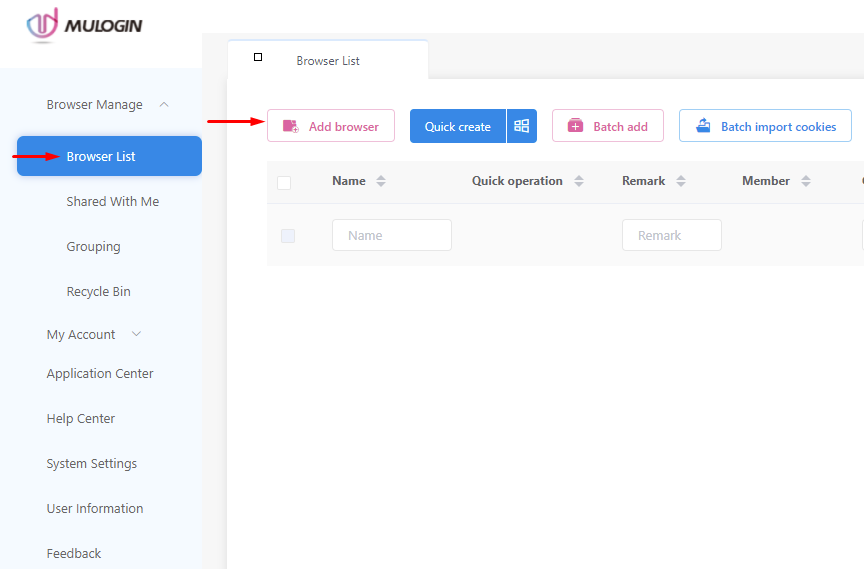
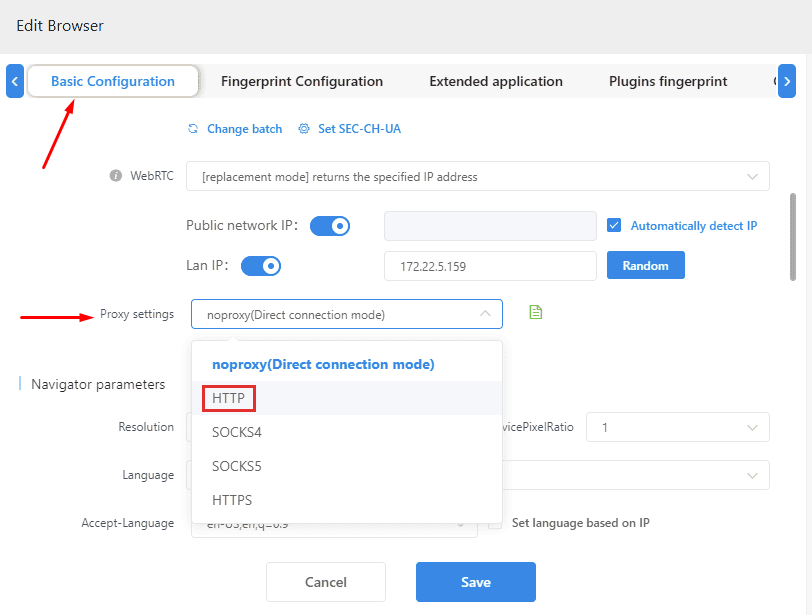
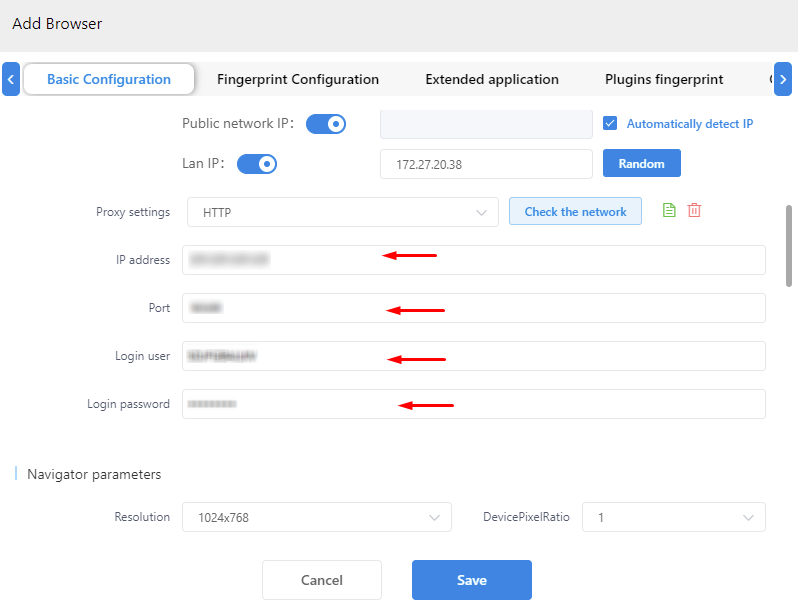
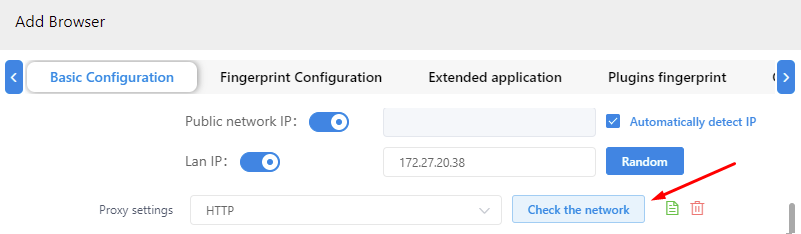
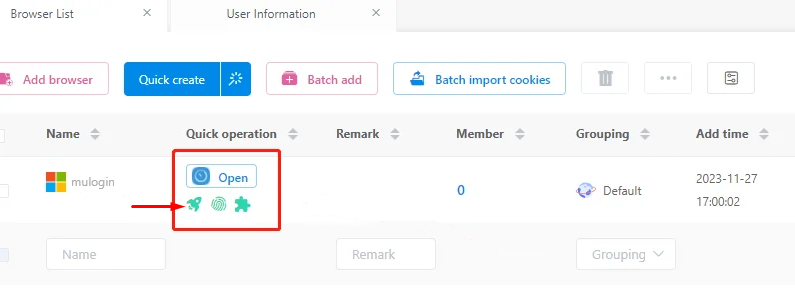
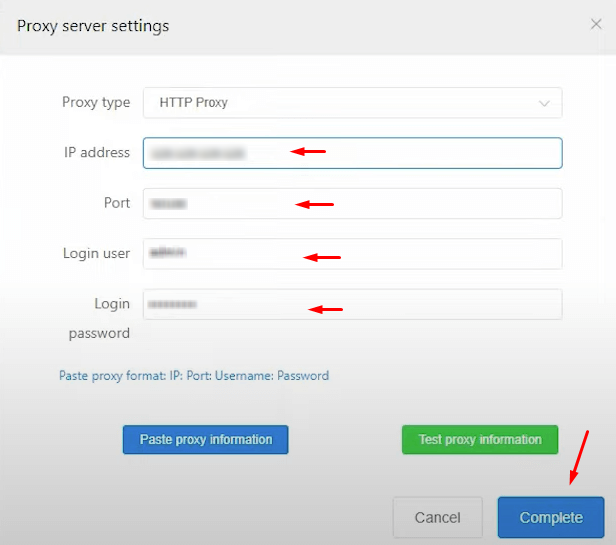
यह है, आपका सेटअप पूरा हो गया है। एक प्रॉक्सी का उपयोग करने से आप लगातार लॉग इन करने की आवश्यकता के बिना विभिन्न IPS के तहत एक साथ कई खातों के साथ काम करने की अनुमति देता है।
टिप्पणियाँ: 0